Ako opraviť chybový kód Hulu DRMCDM78
Streamovacie Zariadenia / / August 05, 2021
Hulu je ďalšia služba na streamovanie médií online, ktorá ponúka obsah na požiadanie, ako sú televízne programy, filmy, takmer všetky populárne televízne kanály a ďalšie. Aj keď niektoré z Hulu streamery sú doslova sa vyskytol chybový kód DRMCDM78 pri pokuse o prehrávanie obsahu v systémoch Windows, Linux a Mac. Ste jedným z nich a pri streamovaní obsahu Hulu sa vám zobrazuje rovnaký kód chyby? Ak áno, opravte ho podľa tohto sprievodcu riešením problémov.
Podľa dotknutých streamerov Hulu dostávajú pri pokuse o streamovanie obsahu Hulu správu „Chyba pri prehrávaní videa“. Hovorí to asi takto: „Momentálne máme problémy s prehrávaním tohto videa. Ak tento problém pretrváva, skúste reštartovať zariadenie. “ Potom sa zobrazí spomínaný chybový kód Hulu s jedinečným ID chyby a tiež s miestnym časom chyby.
Obsah
-
1 Ako opraviť chybový kód Hulu DRMCDM78
- 1.1 1. Skontrolujte servery Hulu
- 1.2 2. Aktualizujte si prehliadač
- 1.3 3. Vymažte medzipamäť prehliadača
- 1.4 4. Zapnite a zapnite router (reštartujte)
Ako opraviť chybový kód Hulu DRMCDM78
Teraz, keď už hovoríme o konkrétny chybový kód, môže sa to stať z niektorých možných dôvodov, ako je napríklad výpadok servera Hulu alebo proces údržby stále prebieha, verzia prehliadača sa neaktualizuje, problémy spojené s TCP / IP, problémy s vyrovnávacou pamäťou prehliadača alebo cookies, atď. Poďme teda vyriešiť túto chybu podľa všetkých nasledujúcich krokov.
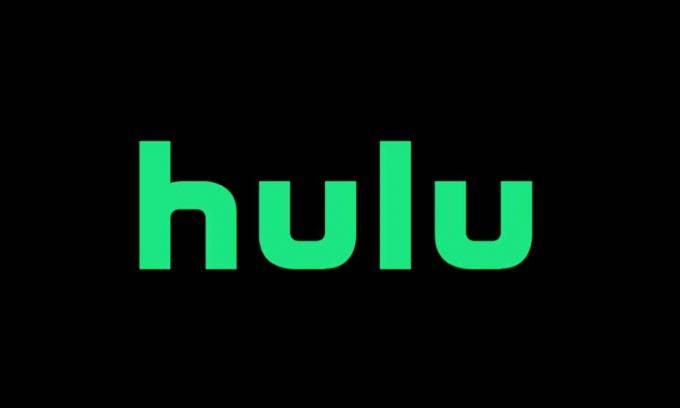
1. Skontrolujte servery Hulu
Kontrola stavu serverov Hulu je jednou z najdôležitejších vecí, ktoré musíte urobiť ako prvé. Niekedy môže výpadok servera alebo proces údržby jednoducho ovplyvniť streamovanie a malo by to tak byť. To však nebude trvať dlho, kým spoločnosť vyrieši akékoľvek problémy so serverom, a používatelia budú môcť vo väčšine prípadov obsah znova streamovať do niekoľkých hodín.
- Najskôr zamierte k úradníkovi Podpora Hulu na Twitteri spracovať skontrolovať všetky najnovšie informácie alebo správy týkajúce sa stavu servera a ďalšie.
- Ďalej budete musieť vyhľadať webovú stránku „Detektor pádu“ alebo webovú stránku „Je to dole“ a skontrolovať, či sú servery Hulu nefunkčné.
- Ak na serveroch Hulu nastávajú výpadky, môžete nájsť všetky podrobnosti v reálnom čase, ako napríklad príčina problému, výpadok živej mapy, počet správ od používateľov, načasovanie a ďalšie.
- V takom prípade bude možno potrebné počkať niekoľko hodín, kým znova skontrolujete stav servera. Alebo môžete priamo prejsť na platformu Hulu a vyskúšať streamovanie videí a skontrolovať, či všetko opäť funguje alebo nie.
2. Aktualizujte si prehliadač
Vždy sa odporúča skontrolovať aktualizácie prehliadača v počítači rovnako, ako kontrolujeme aktualizácie mobilných aplikácií alebo tiež nastavujeme automatické aktualizácie aplikácií. Aktualizácia prehľadávača môže jednoducho vyriešiť veľa chýb alebo chýb, ktoré súvisia s konkrétnym prehliadačom alebo s akýmikoľvek inými špecifickými službami, ktoré sa používajú prostredníctvom prehľadávačov.
Windows a Mac: (Google Chrome)
- Spustite prehliadač podľa toho, čo používate na streamovanie obsahu Hulu. (Tu predpokladáme, že používate Google Chrome, proces je takmer rovnaký aj pre ostatné prehliadače.)
- Kliknite na trojbodkovú ikonu> Prejsť na pomocníka.
- Vyberte možnosť O prehliadači Google Chrome> Automaticky sa vyhľadá dostupná aktualizácia.
- Ak je k dispozícii, automaticky sa stiahne a nainštaluje najnovšia aktualizácia. (Môžete vidieť proces aktualizácie, najnovšiu verziu zostavy atď.)
- Po aktualizácii budete musieť prehliadač ukončiť a znova spustiť, aby ste zmenili efekty.
- Nakoniec skúste znova spustiť Hulu a streamovaním videí skontrolujte problém.
Pre systém Linux: (Google Chrome)
- Spustite terminál> zadajte sudo apt aktualizácia a stlačte kláves Enter.
- Ak sa zobrazí výzva, stlačte Y na potvrdenie.
- Ďalej zadajte alebo skopírujte a prilepte sudo apt-get –only-upgrade nainštalovať google-chrome-stable príkaz a stlačte kláves Enter.
- Po dokončení spustite prehliadač Google Chrome a skúste spustiť obsah Hulu.
Windows a Mac: (Mozilla Firefox)
- Spustite prehliadač Mozilla Firefox> Kliknite na tlačidlo akcie alebo ikonu hamburgeru vpravo hore.
- Kliknite na O aplikácii Firefox> Automaticky sa vyhľadá dostupná aktualizácia.
- Ak je k dispozícii najnovšia aktualizácia, zobrazí sa a stačí kliknúť na možnosť „Reštartovať a aktualizovať Firefox“.
- ak sa zobrazí výzva, kliknite na Áno, aby ste potvrdili a udelili povolenie na aktualizáciu.
- Po dokončení reštartujte prehliadač Firefox a znova skontrolujte chybu Hulu.
Pre systém Linux: (Mozilla Firefox)
- Spustite terminál (pre Ubuntu / Debian Linux)> zadajte $ sudo apt-get aktualizácia a stlačte kláves Enter.
- Ďalej zadajte $ sudo apt-get nainštalovať firefox a stlačte kláves Enter.
- Ak sa zobrazí výzva, stlačte Y na potvrdenie.
- Hotovo, spustite Firefox a skúste spustiť Hulu.
Na druhej strane, ak používate Fedoru, Redhat alebo CentOS, použite na spustenie nasledujúcich príkazov nástroj yum alebo GUI.
- Spustite terminál> zadajte # yum aktualizácia a stlačte kláves Enter.
- Ďalej zadajte # yum aktualizácia firefox a stlačte kláves Enter.
3. Vymažte medzipamäť prehliadača
- Pre používateľov prehliadača Chrome aj Mozilla Firefox otvorte stránku História stlačením klávesov Ctrl + H.
- Kliknite na položku Vymazať údaje prehliadania na ľavom paneli.
- Na karte Základné vyberte Časový rozsah> začiarknite políčko História prehľadávania a súbory cookie a ďalšie údaje stránok. (Vymazanie súborov cookie a iných webov vás môže odhlásiť z väčšiny webov.)
- Ďalej kliknite na Vymazať údaje.
- Používatelia prehliadača Chrome môžu tiež povoliť začiarkavacie políčko obrázkov a súborov v medzipamäti, ak ich chcete vymazať.
- Nakoniec skúste spustiť Hulu a streamovať obsah, aby ste zistili problém.
4. Zapnite a zapnite router (reštartujte)
- Jednoducho vypnite smerovač Wi-Fi a odpojte napájací kábel zo zásuvky.
- Počkajte asi 30 sekúnd a potom znova zapojte.
- Zapnite smerovač, pripojte sa k sieti Wi-Fi a znova skontrolujte chybu.
To je všetko, chlapci. Predpokladáme, že vám bola táto príručka veľmi užitočná. V prípade ďalších otázok môžete komentovať nižšie.
Súvisiace príspevky
- Opraviť chybu Hulu: Je nám ľúto, ale teraz máme problémy s načítaním obsahu
- [Aktualizované] Všetky bežné chybové kódy Hulu a spôsob ich opravy
- Ako opraviť Bohužiaľ Hulu prestala fungovať a zlyhala chyba v ktoromkoľvek telefóne?
- Ako opraviť chybový kód Hulu RUNUNK13?
Subodh miluje písanie obsahu, či už môže súvisieť s technológiou alebo iný. Po ročnom písaní na blogu o technológiách ho to nadchlo. Miluje hranie hier a počúvanie hudby. Okrem blogov je návykový pri zostavovaní herných počítačov a pri únikoch smartfónov.

![Verizon LG Stylo 5 dostane patch z februára 2020 s verziou Q720VS10e [Stiahnuť]](/f/5044e62ca17652f91aeb39cd9dc51547.jpg?width=288&height=384)

